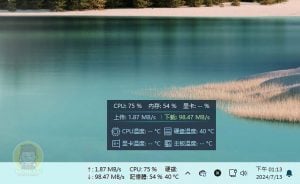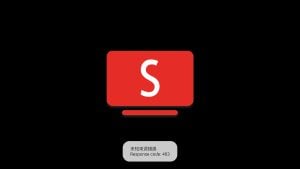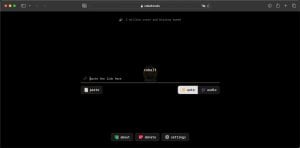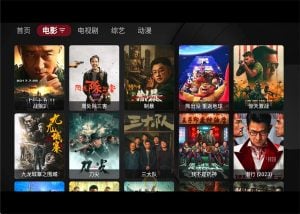出門會帶 Android 手機與 iPhone 的朋友一定很困擾這兩台手機所拍攝的照片、影片該如何快速分享給彼此?其實有多工具可以達到資料交換目的但大多數都需要透過『Internet』來進行交換,如果出國要跟朋友分享照片那這些工具就很不實用了,究竟有沒有可以無需上網就能快速分享照片、影片、檔案的工具呢?這套『LocalSend』離線互傳功能相當強悍,還支援 Windows、Android、iPhone、Mac 等主流平台,重點是可以在單純的 WiFi 環境下就能讓 Android 與 iPhone 互傳照片、影片,可說是出門旅遊與朋友交換照片、影片超實用必裝的 APP 呀…
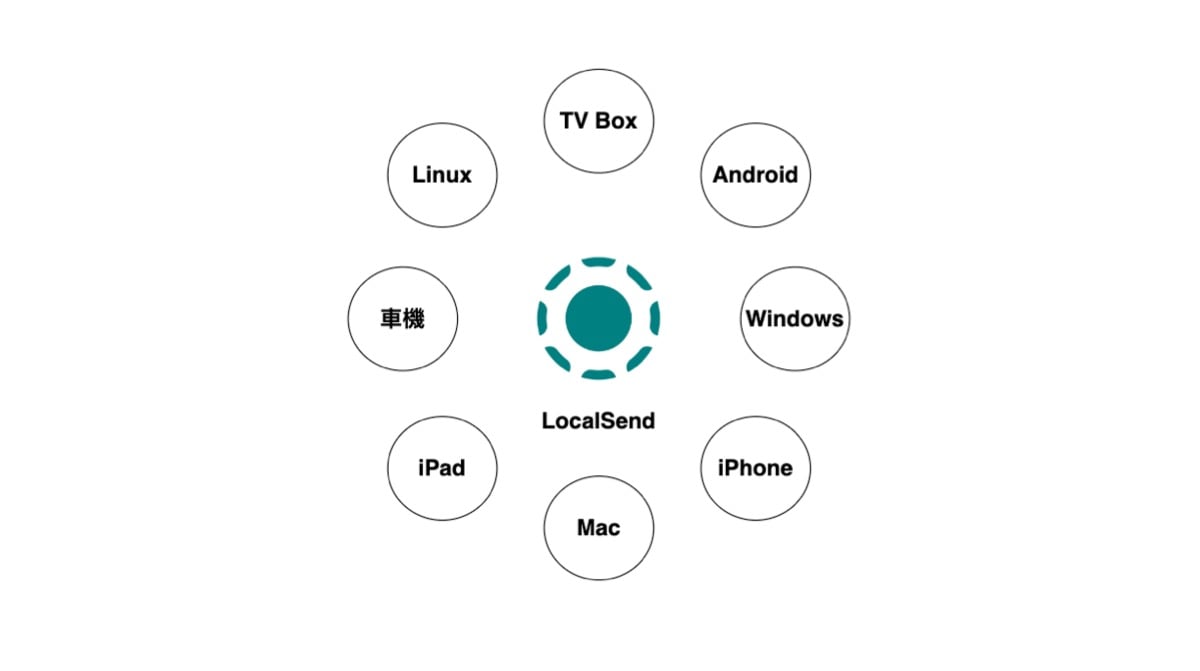
LocalSend 安裝與相關設定
▼LocalSend 由於支援眾多平台,因此拿來交換檔案、多媒體相當的方便,可大幅簡化資料交換流程,而且操作相當直覺只要設定好就跟 iOS 與 Mac 的 AirDrop 一樣好用,用了之後就真的回不去,把手邊的設備通通給安裝上 LocalSend 來縮短資料交換時的繁瑣步驟,真的是好用到一整個不行呀!
- 名稱:LocalSend
- 性質:免費無廣告
- 語系:多國語系
- Android 版:點我跳轉到 Google Play 商店下載
- iOS 版:點我跳轉到 App Store 下載
- Windows 版:點我跳轉到官方網站下載最新版本
- macOS 版:點我跳轉到 App Store 下載
- Linux 版:點我跳轉到官方網站下載最新版本
- GitHub 所有最新版本:點我跳轉到 GitHub 下載
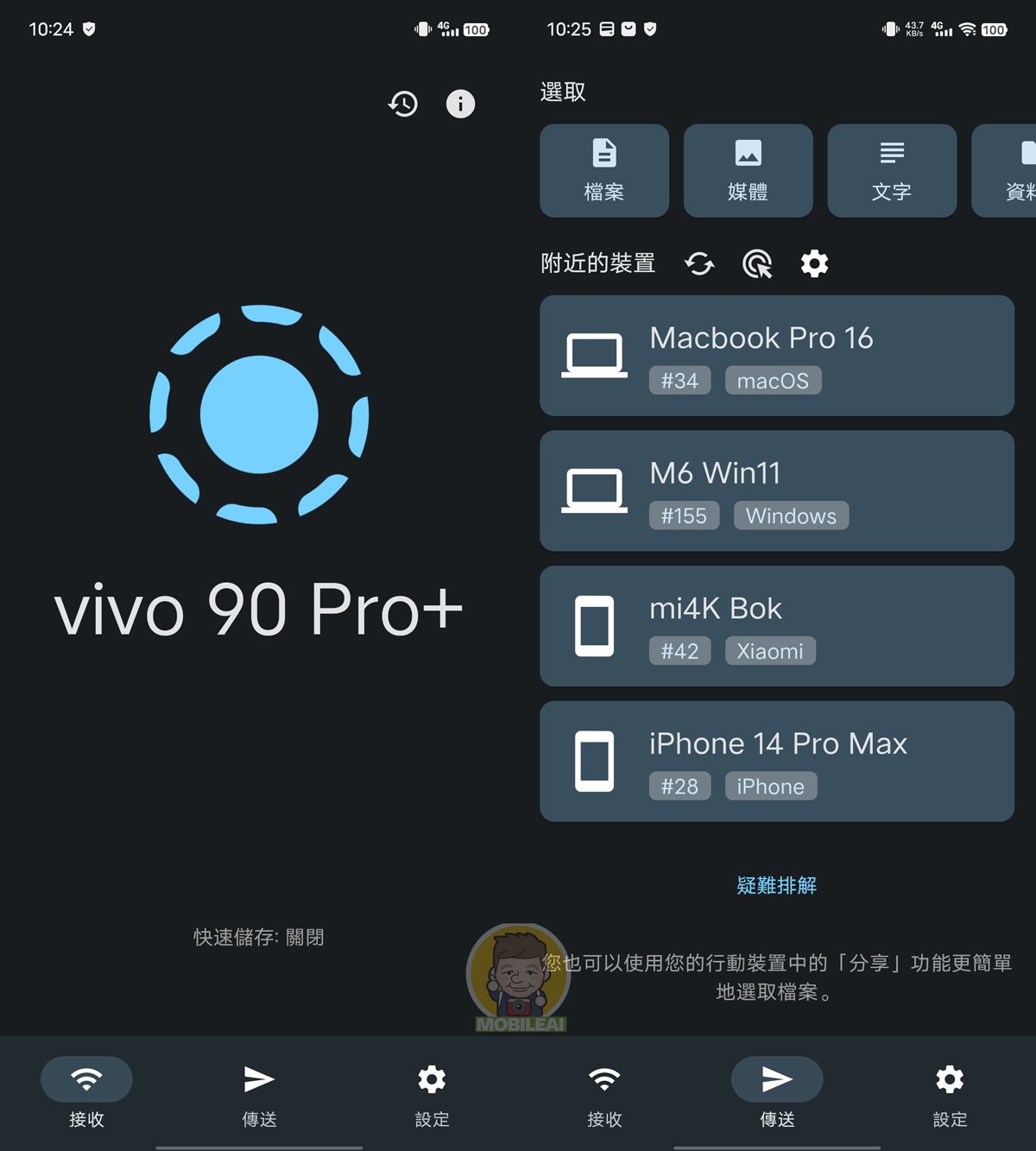
▼安裝好之後記得到設定當中更改參數,讓 LocalSend 更加便利實用
- 快速儲存:開啟,這樣才不會在每次接收檔案的時候跳出對話視窗來確認是否接受,讓接收檔案更加無腦直覺。
- 別名:請更改設備名稱或是其他您能辨識的代碼,這樣在分享資料的時候才能更快速確認您要傳輸的裝置。
- 儲存目錄:預設為『下載』也就是 Download 這個資料夾當中,也就是說所有接收的檔案都在這,如果您有慣用的資料夾也可自行更改設定
手機端修改好之後,記得接收端的手機或是電腦也順便更改,這樣才能免去繁瑣的操作步驟讓傳檔案更加直覺。
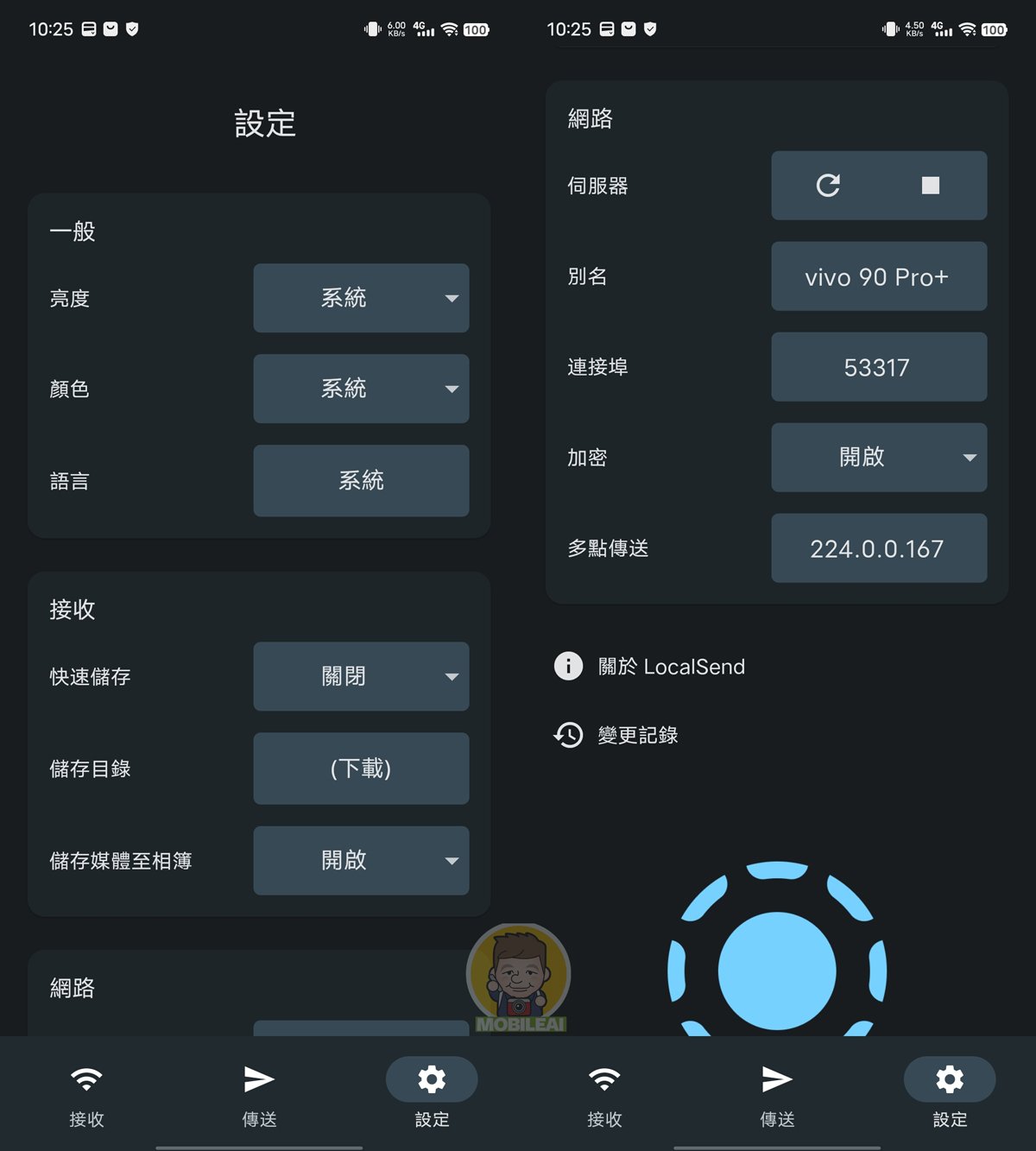
LocalSend 資料交換教學
▼打開手機端的 LocalSend 切換到『傳送』頁面之後選擇您要傳送的照片後(可複選)並按下『確認』此時您會看到上方出現您剛選取的檔案數量與大小,接著點選下方『附近的裝置』中您要接收的『設備名稱』即可。
接著到接收端設備的『下載』資料夾就可以看到剛剛接收的資料囉!操作方式就是這麼簡單直覺。
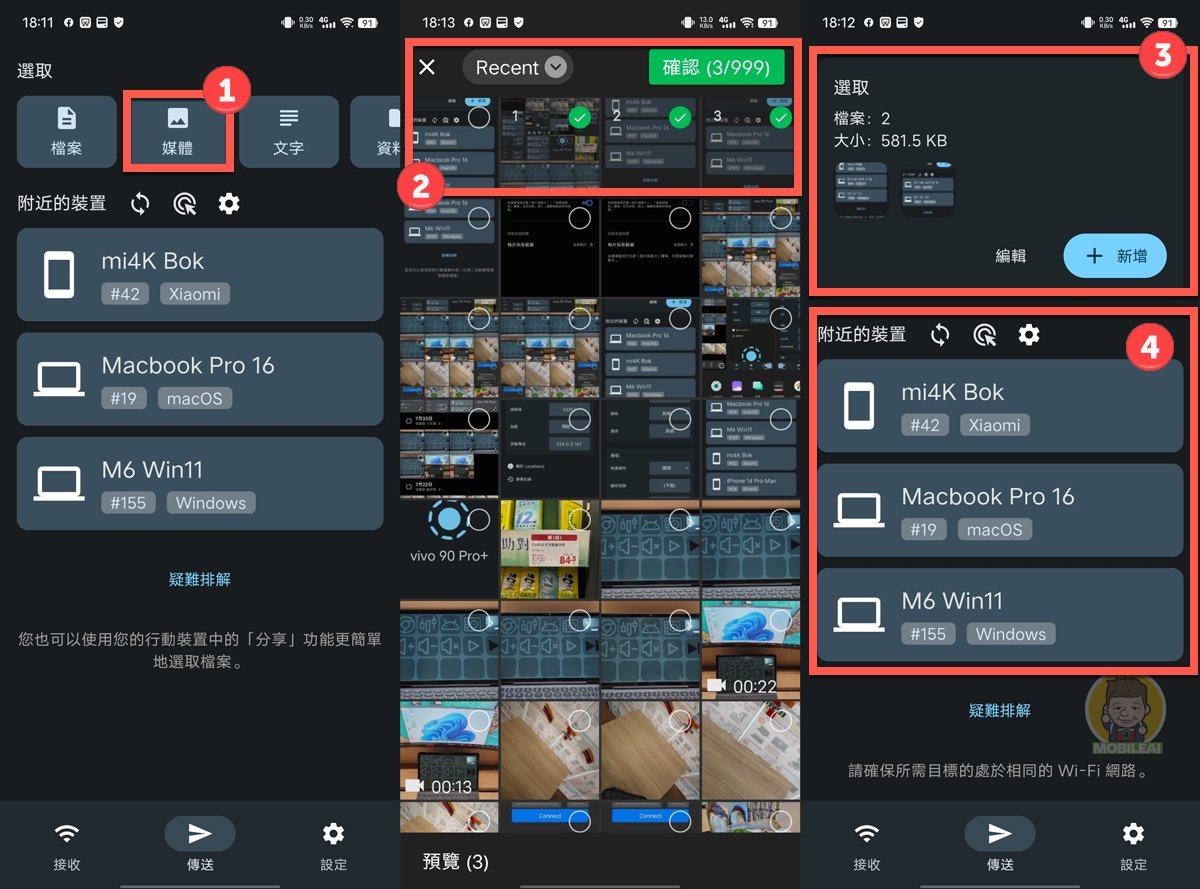
常見問題
Q:Windows 端能夠開機自動啟動 LocalSend 嗎?
可以的只要安裝好到設定當中把『登入後自動啟動』功能開啟即可
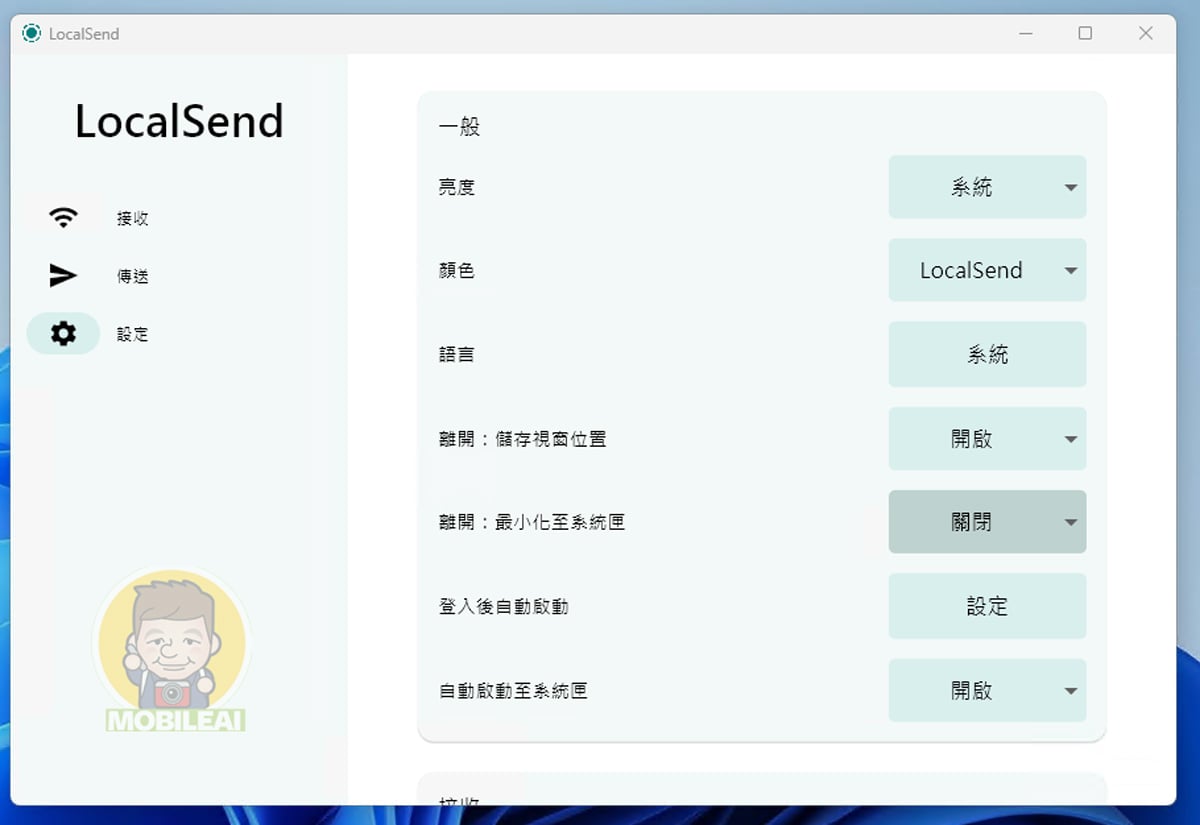
Q:在海外旅遊該如何把 Android 手機與 iPhone 手機透過 LocalSend 來交換照片、影片呢?
只要開啟 Android 手機的熱點分享(沒有上網也沒關係),讓 iPhone 連上之後再開啟 LocalSend 即可讓兩台手機資料互傳了。